Information :
Si vous restez dans la même école, ne pas recréez pas votre classe. En gardant la même classe que les années précédentes, vous conserverez le paramétrage des options, les trames d’évaluations et les licences de votre classe.
Si vous n’avez aucun changement par rapport à l’année passée, vous pouvez passer à l’étape 4. Sinon, voici comment procéder à la mise à jour de votre classe pour la nouvelle année scolaire :
Modifier le nom, les niveaux de la classe
Si vous souhaitez modifier votre classe, rendez-vous dans Educlasse  . Vous devez vous placer sur l’accueil
. Vous devez vous placer sur l’accueil 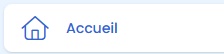 . Cliquez sur le petit crayon
. Cliquez sur le petit crayon ![]() de la carte présentant votre classe.
de la carte présentant votre classe.
Ici, vous pouvez choisir les niveaux, le nom, si votre classe est un dispositif. Vous pourrez même modifier manuellement l’Identifiant National de Classe (INC) ou IDBE si besoin. Terminez en cliquant sur « Mettre à jour ».
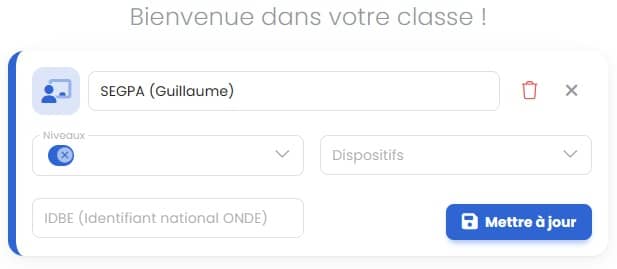
Changer les accès des enseignants à la classe
Si vous êtes plusieurs à enseigner dans la classe, rendez-vous sur la page ![]() . Pour rajouter un collègue à la classe, cliquez sur ce bouton, en haut à droite
. Pour rajouter un collègue à la classe, cliquez sur ce bouton, en haut à droite ![]() . Sélectionnez-le dans la liste s’il y est présent ou tapez son adresse email. Il recevra alors une invitation par email.
. Sélectionnez-le dans la liste s’il y est présent ou tapez son adresse email. Il recevra alors une invitation par email.
Vous pouvez également retirer un enseignant de la classe en cliquant sur la croix qui est en bout de sa ligne. Vous pouvez également choisir le rôle de chacun : titulaire / complément / remplaçant / décloisonnement.
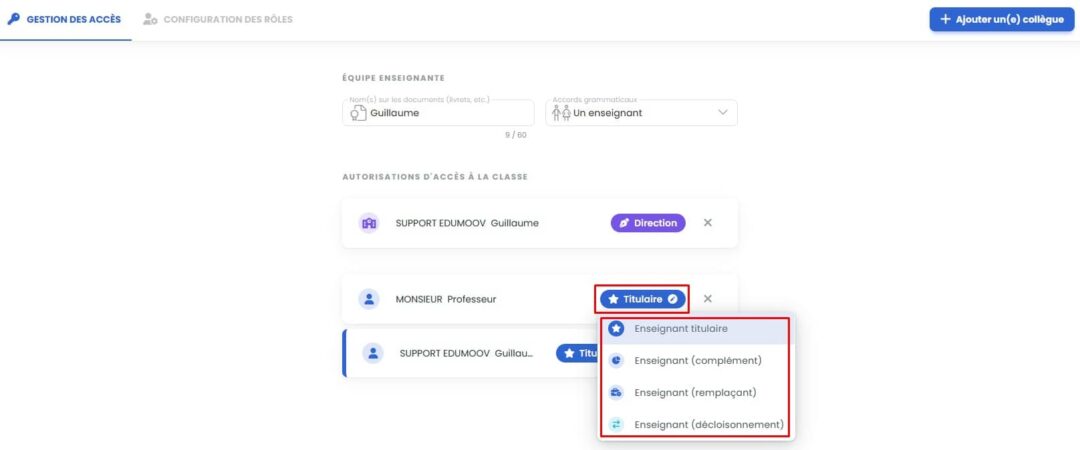
Modifier les noms des enseignants sur les documents
Sur Educlasse, allez dans la partie « Accès collègues ». Si votre compte utilisateur a le statut de titulaire, vous pourrez modifier le nom de·s l’enseignant·e·s qui apparaitra sur les bilans périodiques détaillés.
Vous trouverez un champ « nom(s) sur les documents » où vous pourrez écrire votre nom. Si vous êtes deux enseignant·e·s dans la classe, inscrivez ici les deux noms. Dans la case « Accords grammaticaux », choisissez les accords qui correspondent à votre situation.

Pour le LSU, vous devez aller dans Edulivret, dans le bloc « Livrets périodiques », cliquez sur « Options du livret » puis sur « Livret scolaire unique ». Là, vous pourrez inscrire le nom et le prénom qui seront utilisés sur le LSU.

Les trames d’évaluations
Le fait de conserver la même classe d’une année sur l’autre vous permet de garder et réutiliser les trames d’évaluations créées les années précédentes. Mais si vous souhaitez repartir à zéro dans votre liste d’évaluations, il vous suffit d’utiliser le bouton en bas de page « Liste des évaluations » pour les supprimer en lot.
Les messages d’Educartable
De même, si vous avez créé des messages, ou des modèles de message sur Educartable, ils pourront être réutilisés. Mais si vous souhaitez repartir à zéro, vous pouvez archiver des messages ou les supprimer (s’ils ne contiennent pas de réponses de parents).
